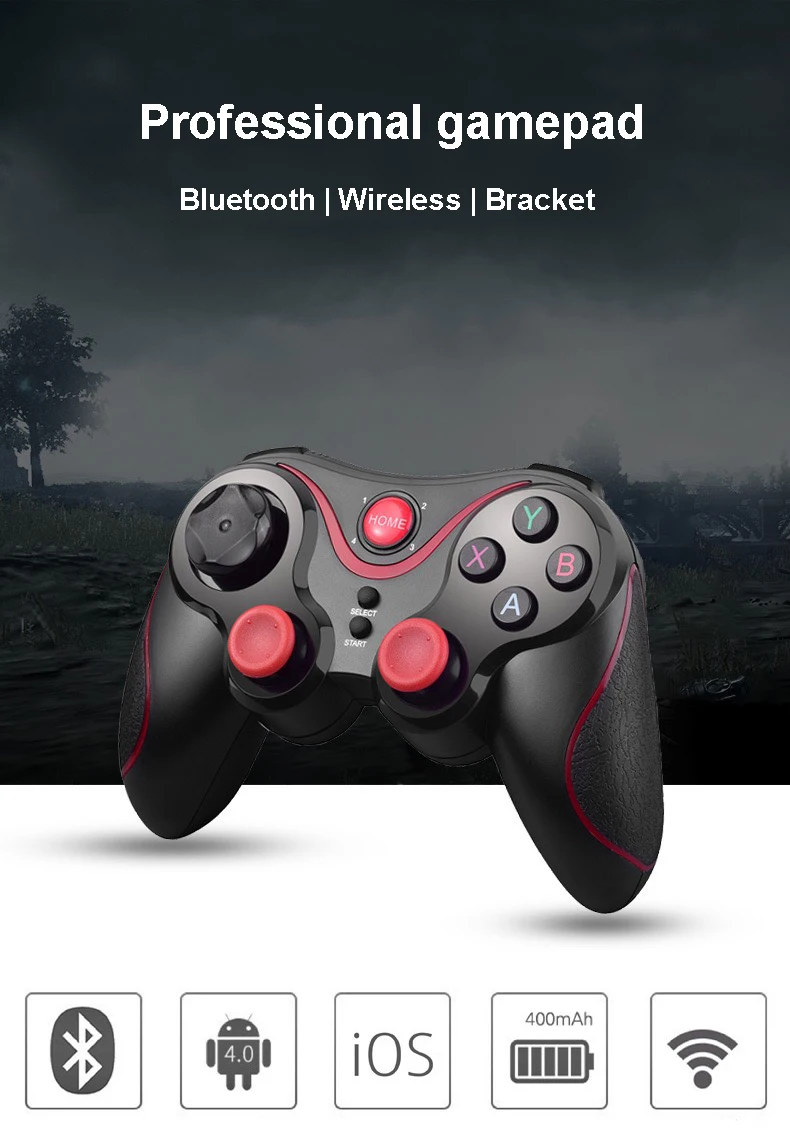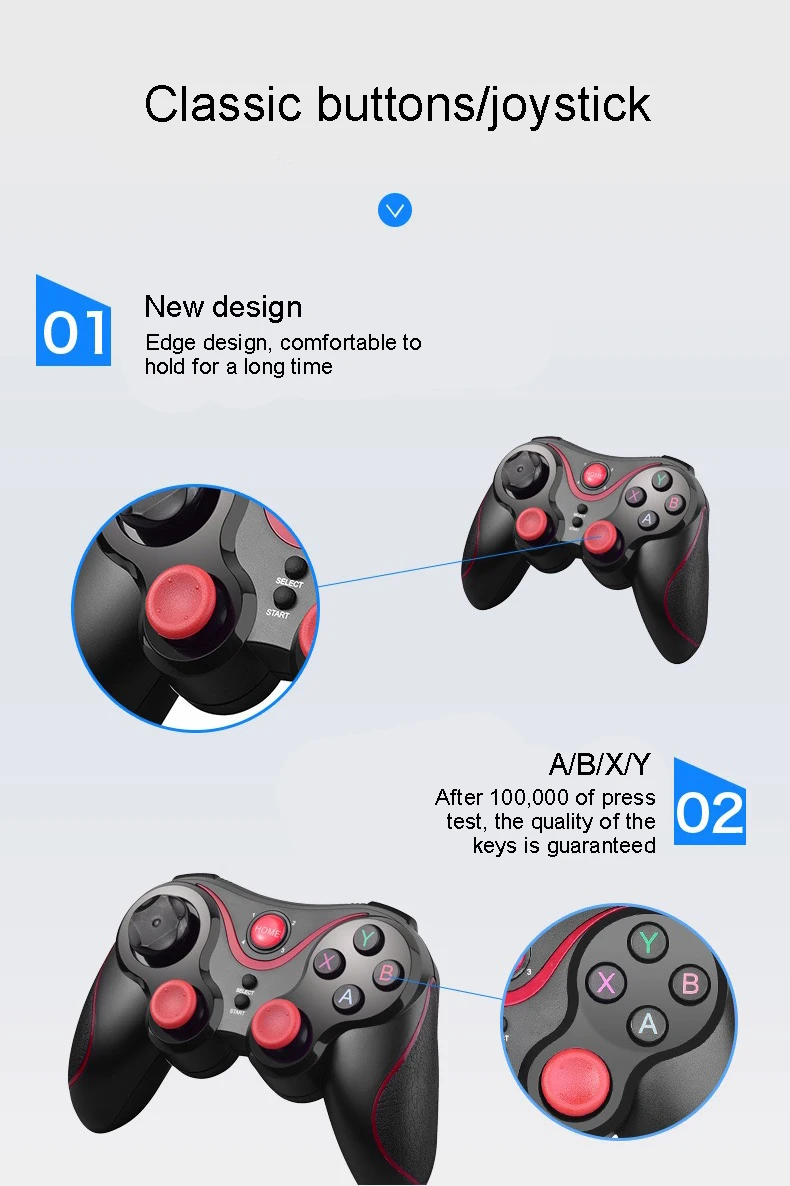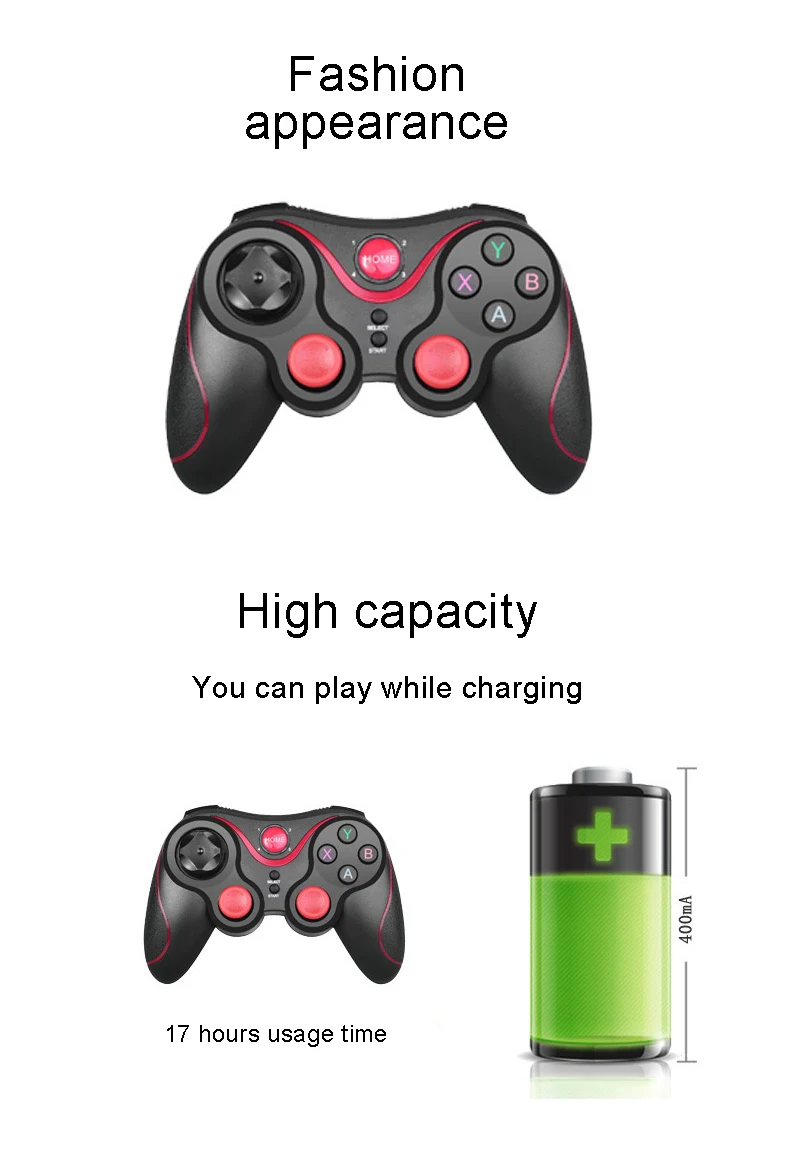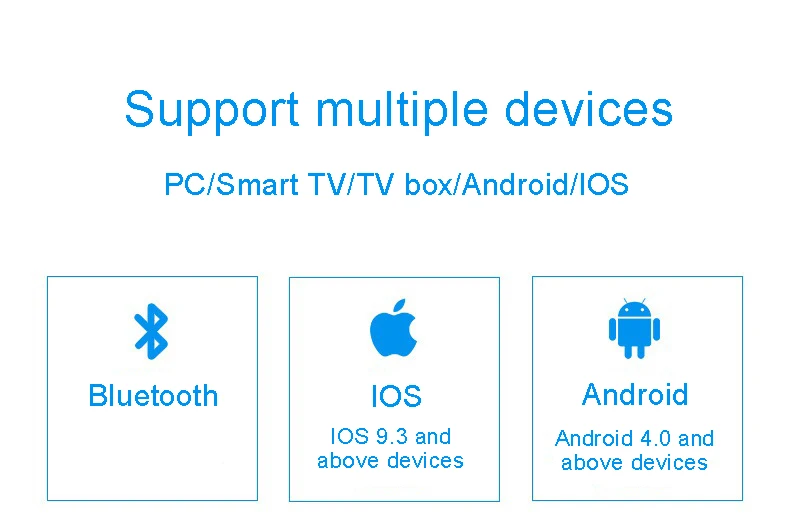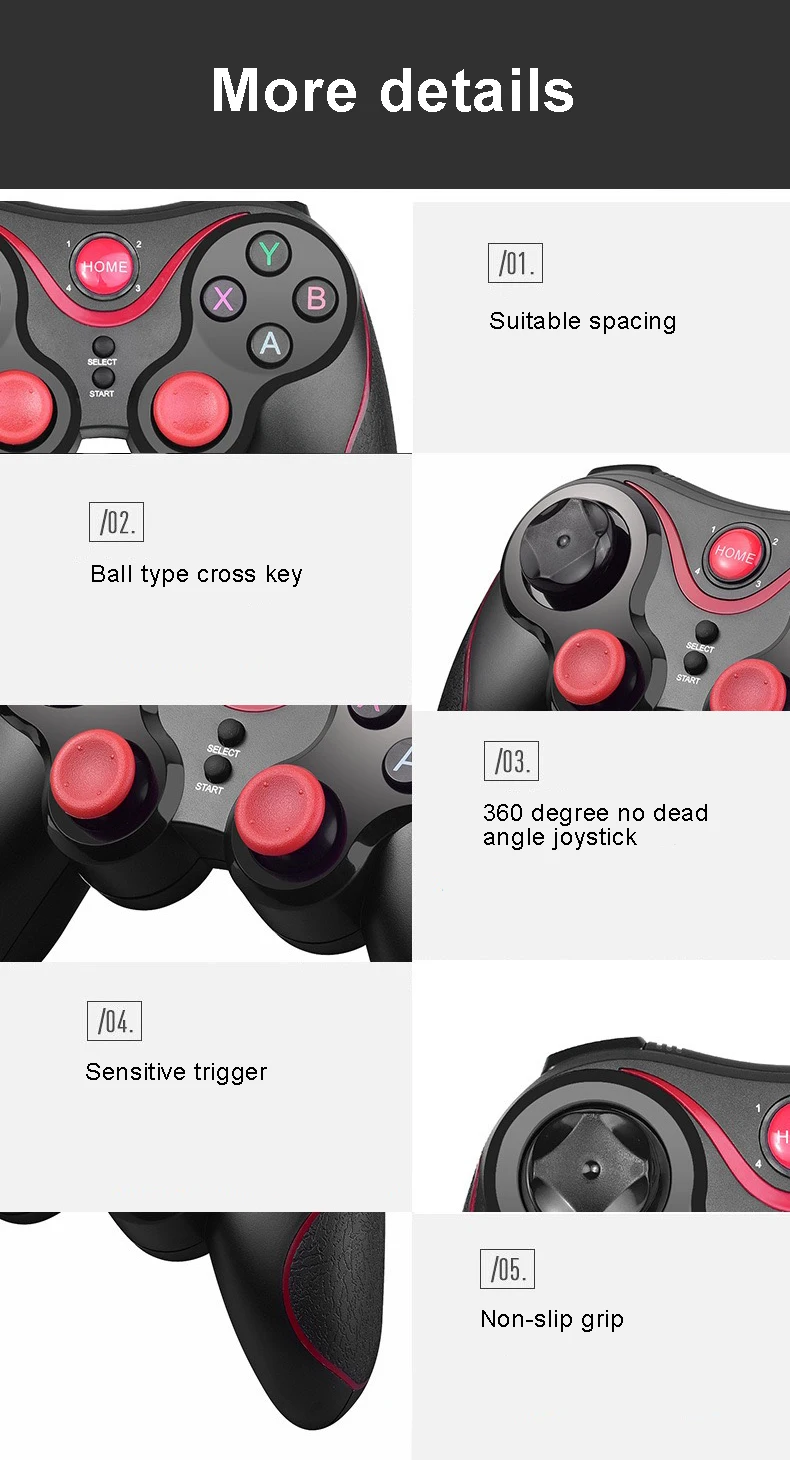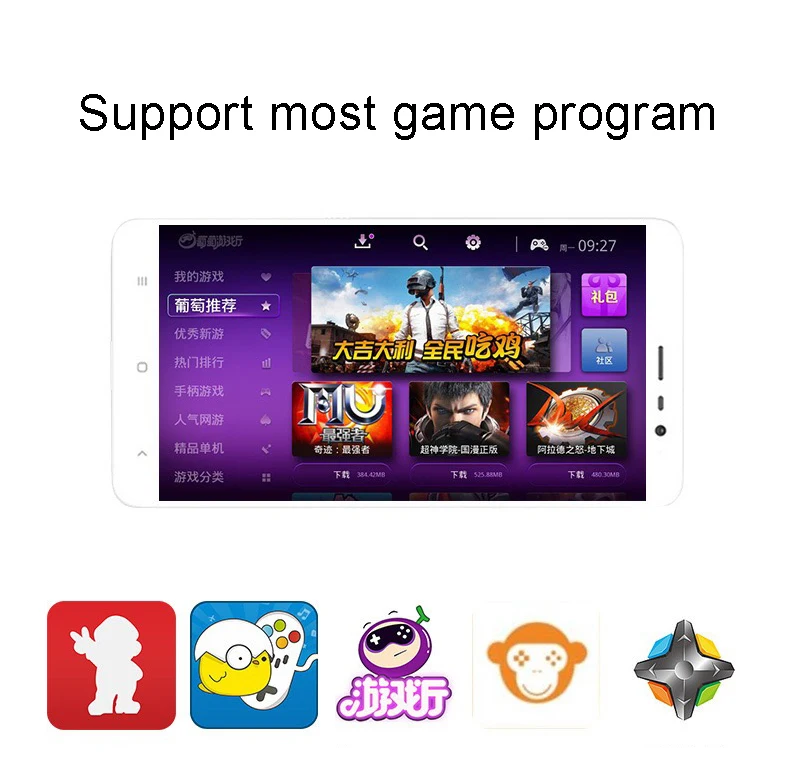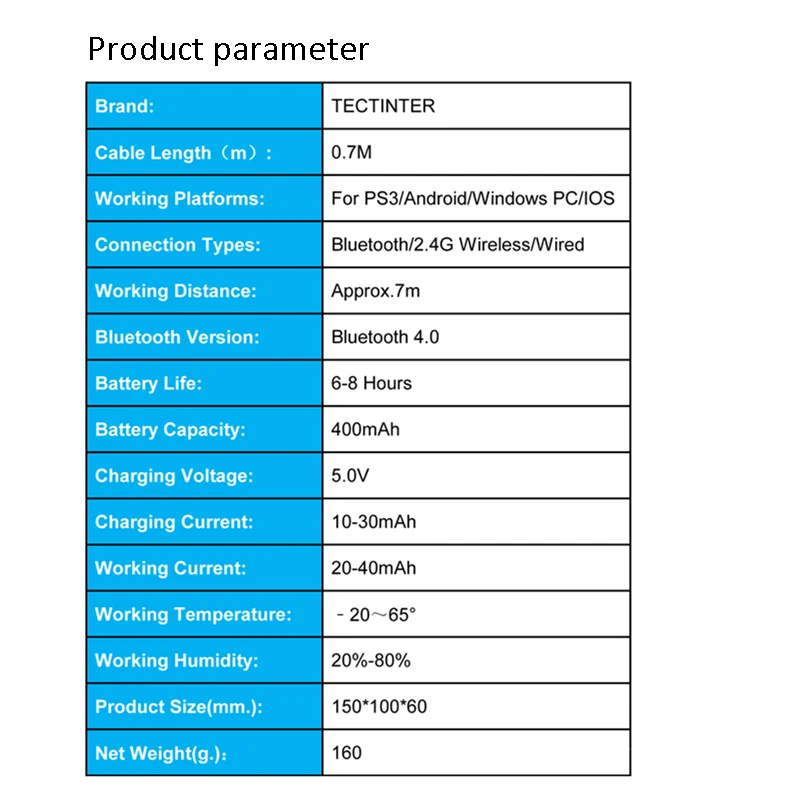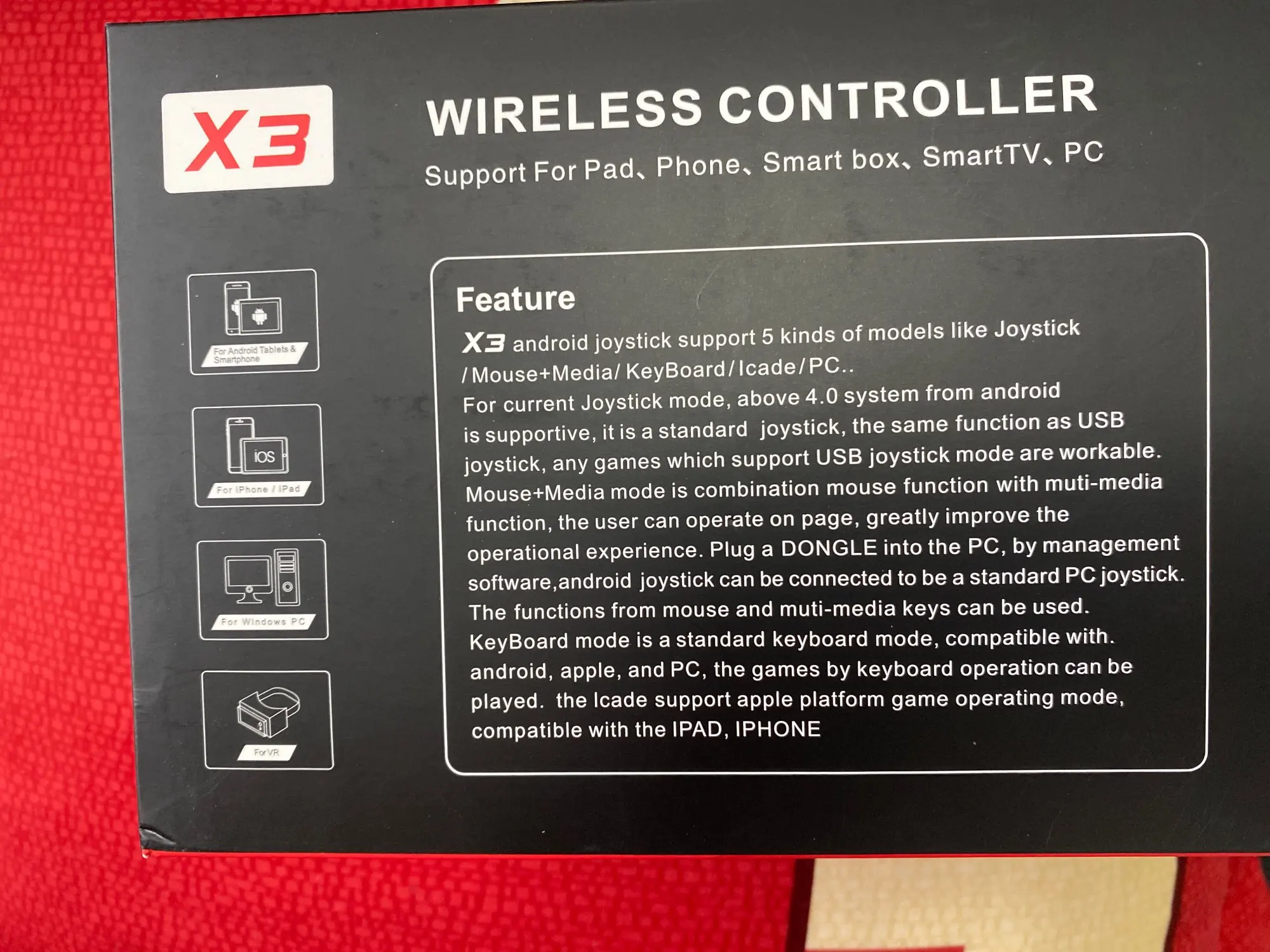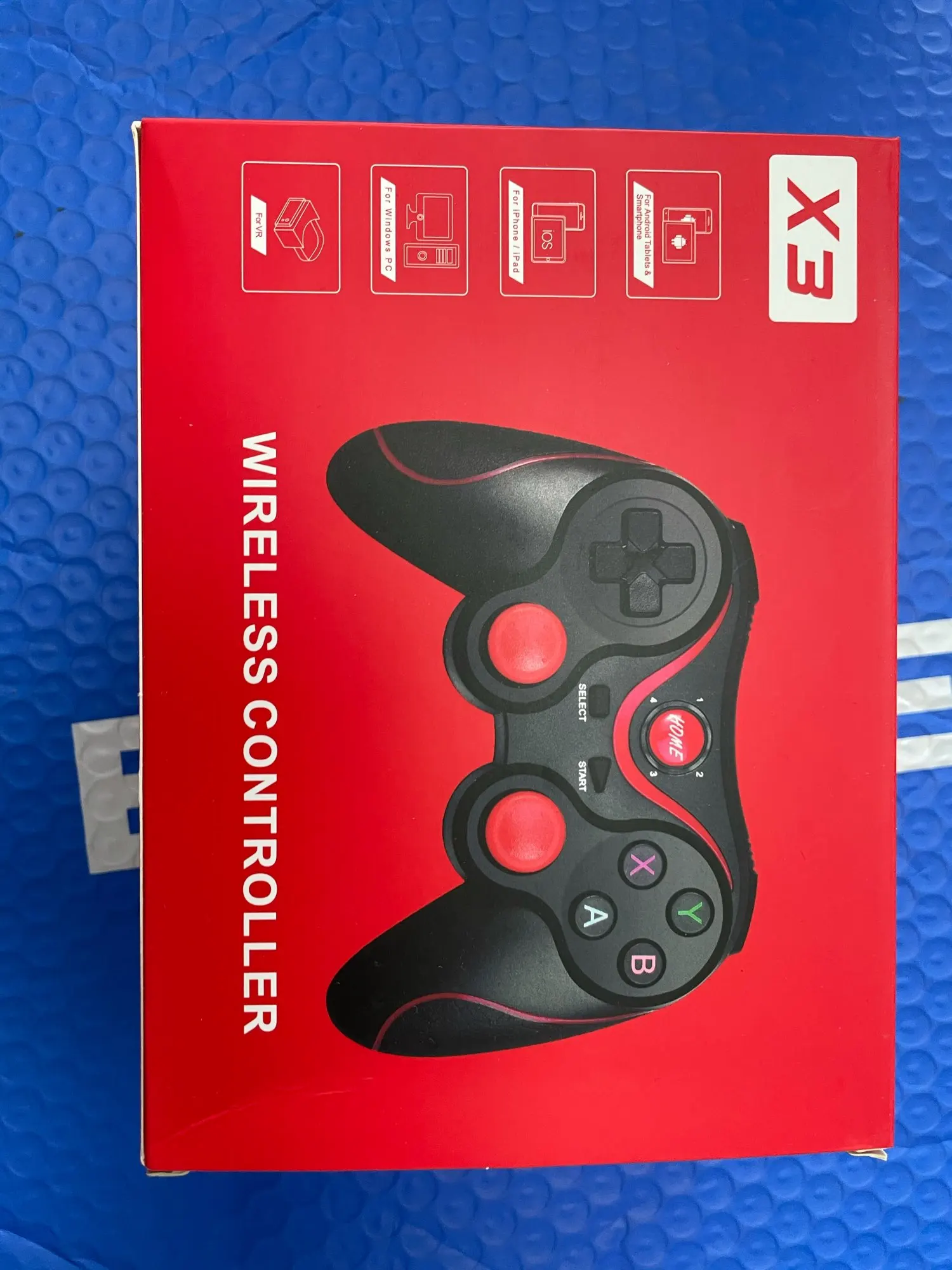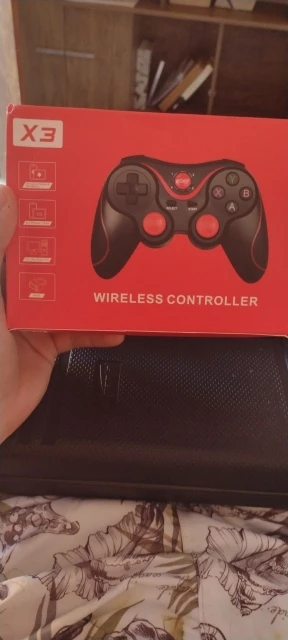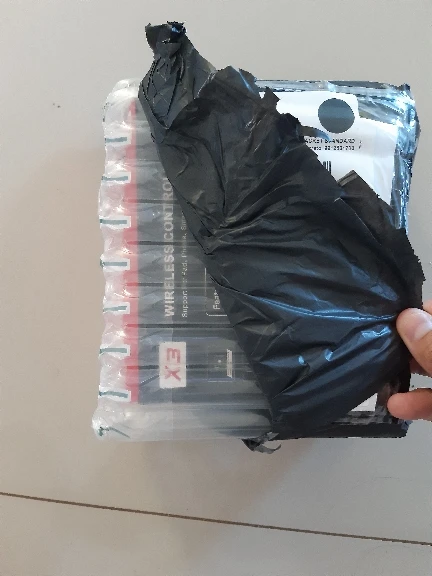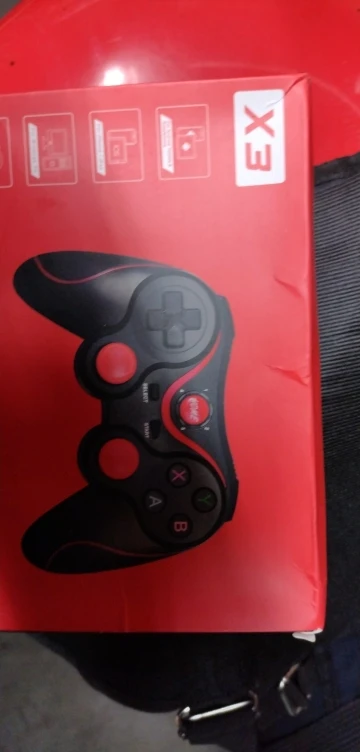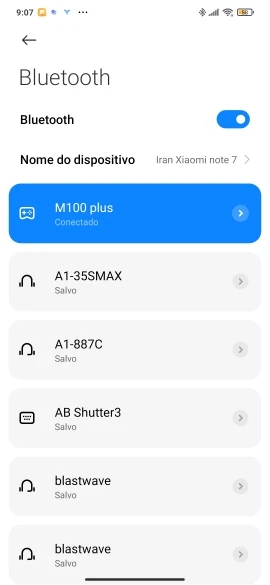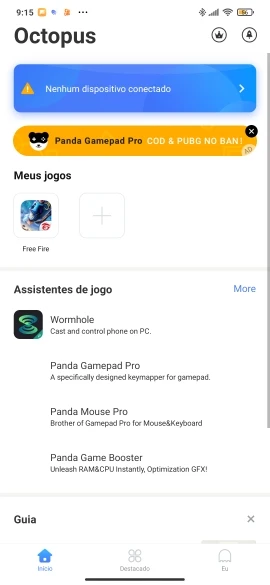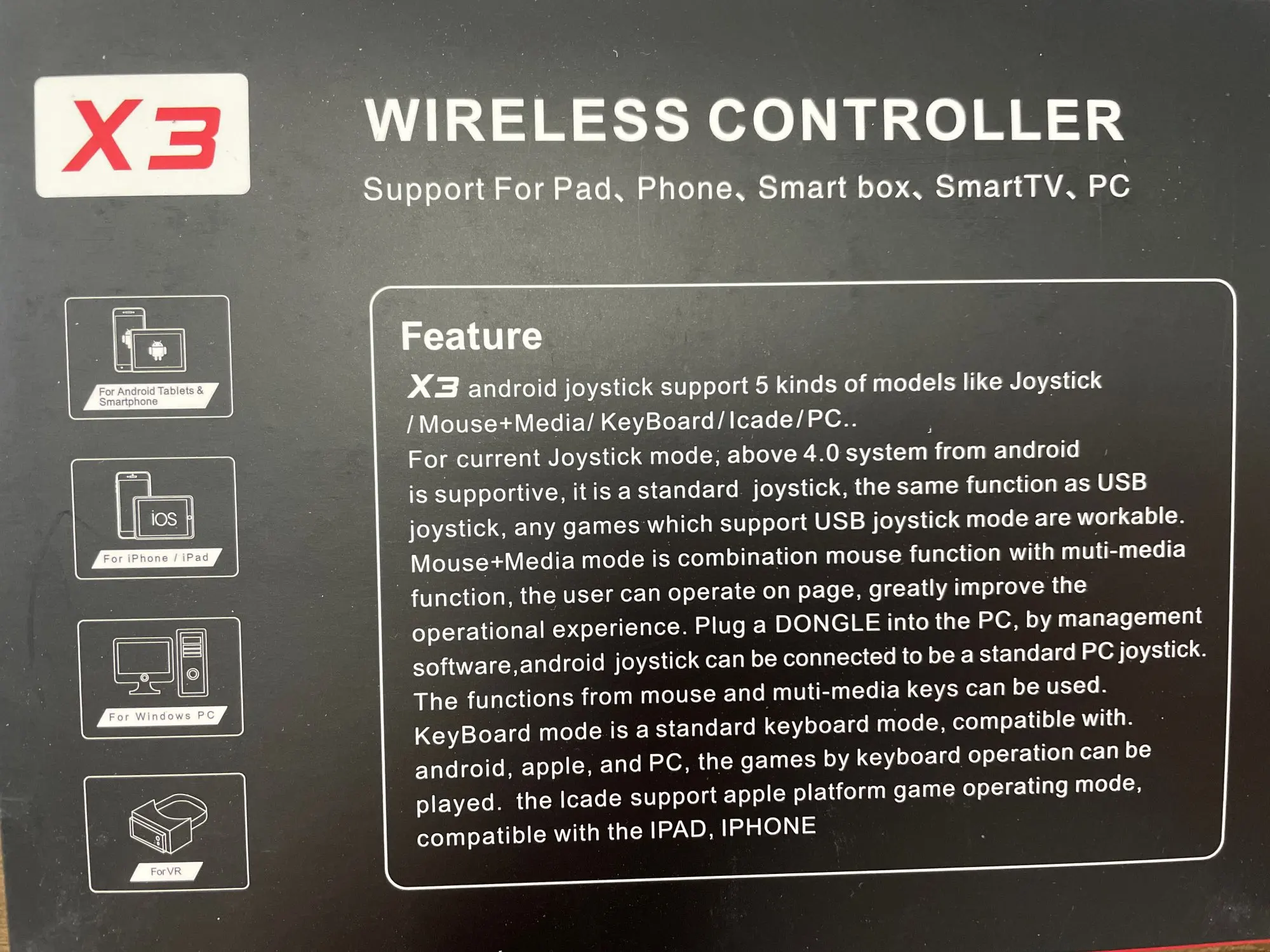Игровой контроллер Bluetooth X3
Этот беспроводной геймпад Bluetooth 4,0 представляет собой беспроводной контроллер Bluetooth, предназначенный для использования на различных платформах на смартфонах и планшетах iphone/Android. Этот новый игровой контроллер объединяет компактную и легкую конструкцию с лучшими в отрасли кросс-платформенными возможностями. Добавьте классический, знакомый макет и перезаряжаемый аккумулятор, чтобы вы могли свободно играть! Он имеет преимущество в том, что может напрямую загрузить игру с поддержкой ручки, и его можно подключить напрямую к телефону без ROOT.
Примечание:
Этот геймпад не совместим с версиями IOS после 13,4 г.
Описание:
1) ручка прямого подключения Bluetooth (называется ручка прямого подключения) подходит для
Беспроводная платформа Bluetooth Android/IOS и платформа USB проводного ПК (XINPUT).
2) прямое подключение к смартфонам, планшетам, ПК-компьютерам и смарт-телевизорам.
3) Ручка прямого подключения подключается только тогда, когда напоминает вибрацию двигателя (когда
Мотор прилагается). На всех игровых платформах Вибрация двигателя не поддерживается.
4) ручки прямого подключения не поддерживают шестиосевые и звуковые функции.
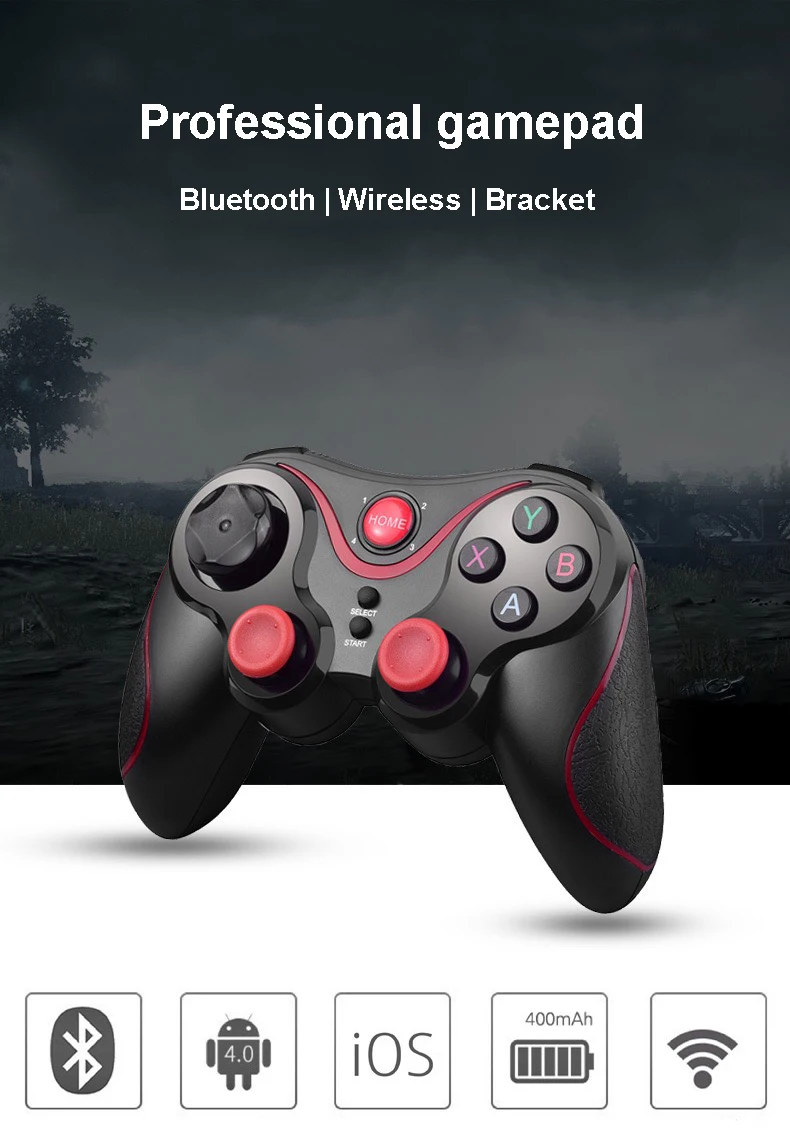

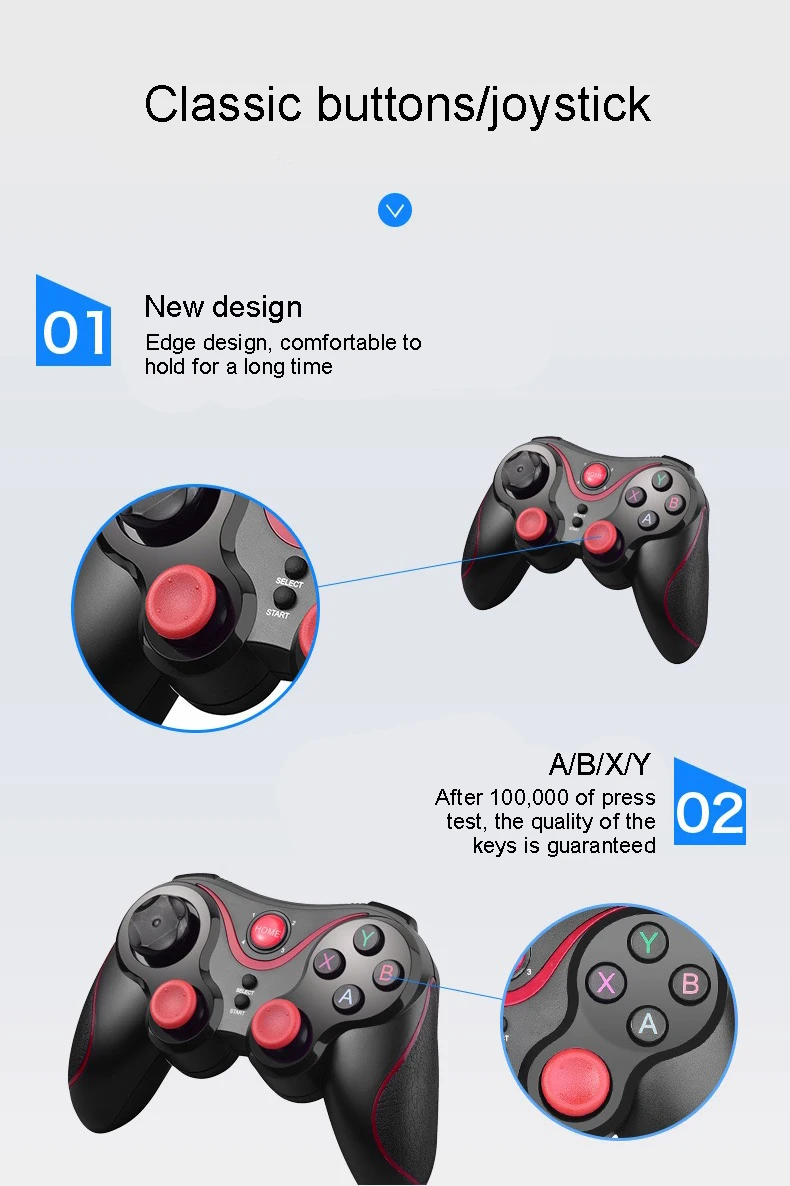

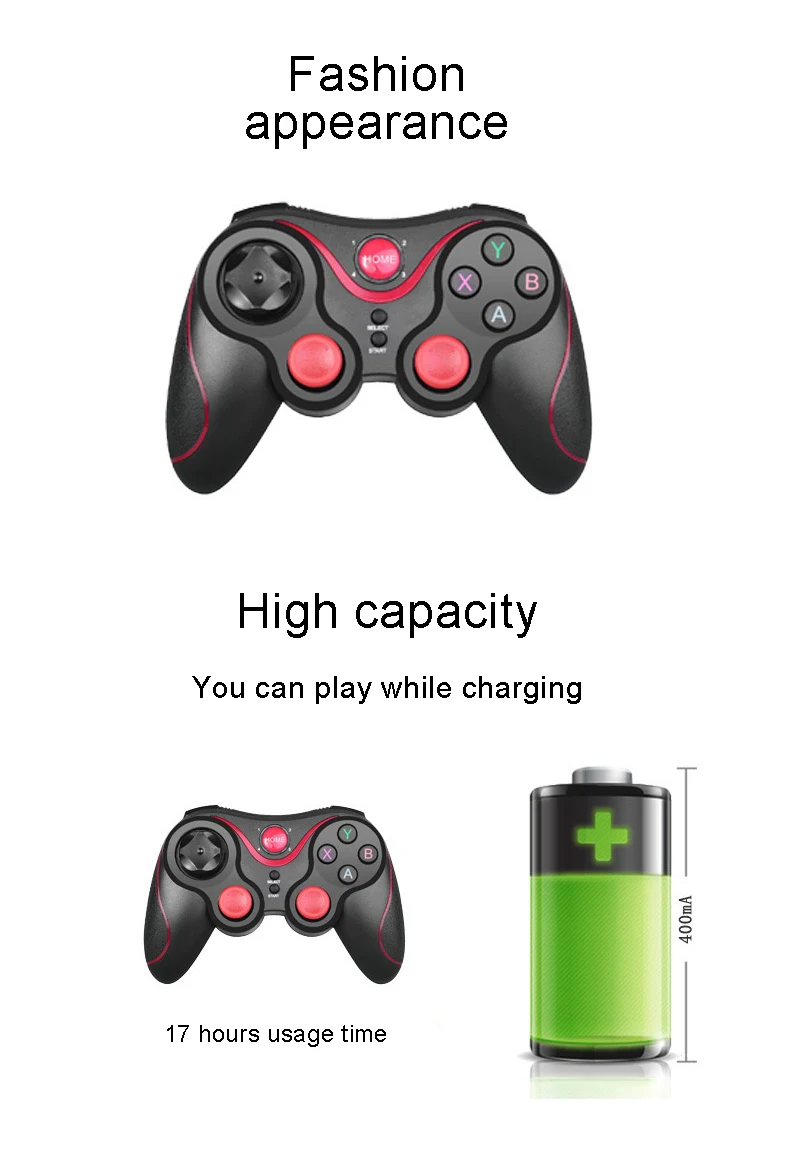
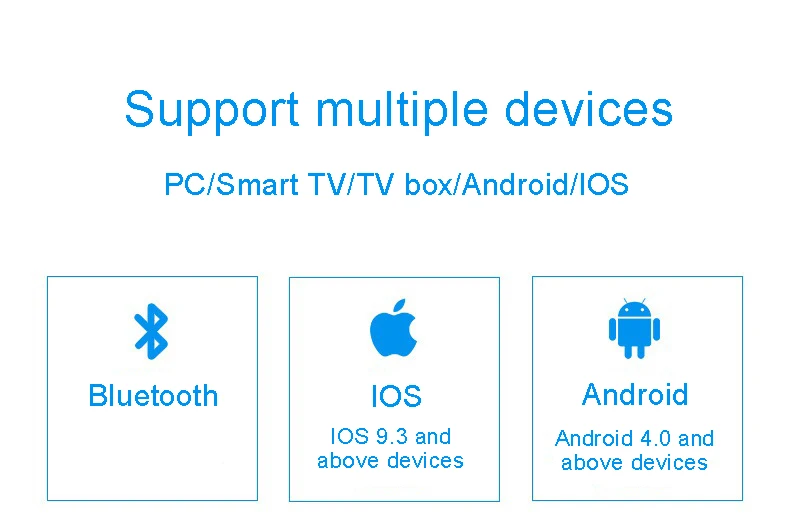
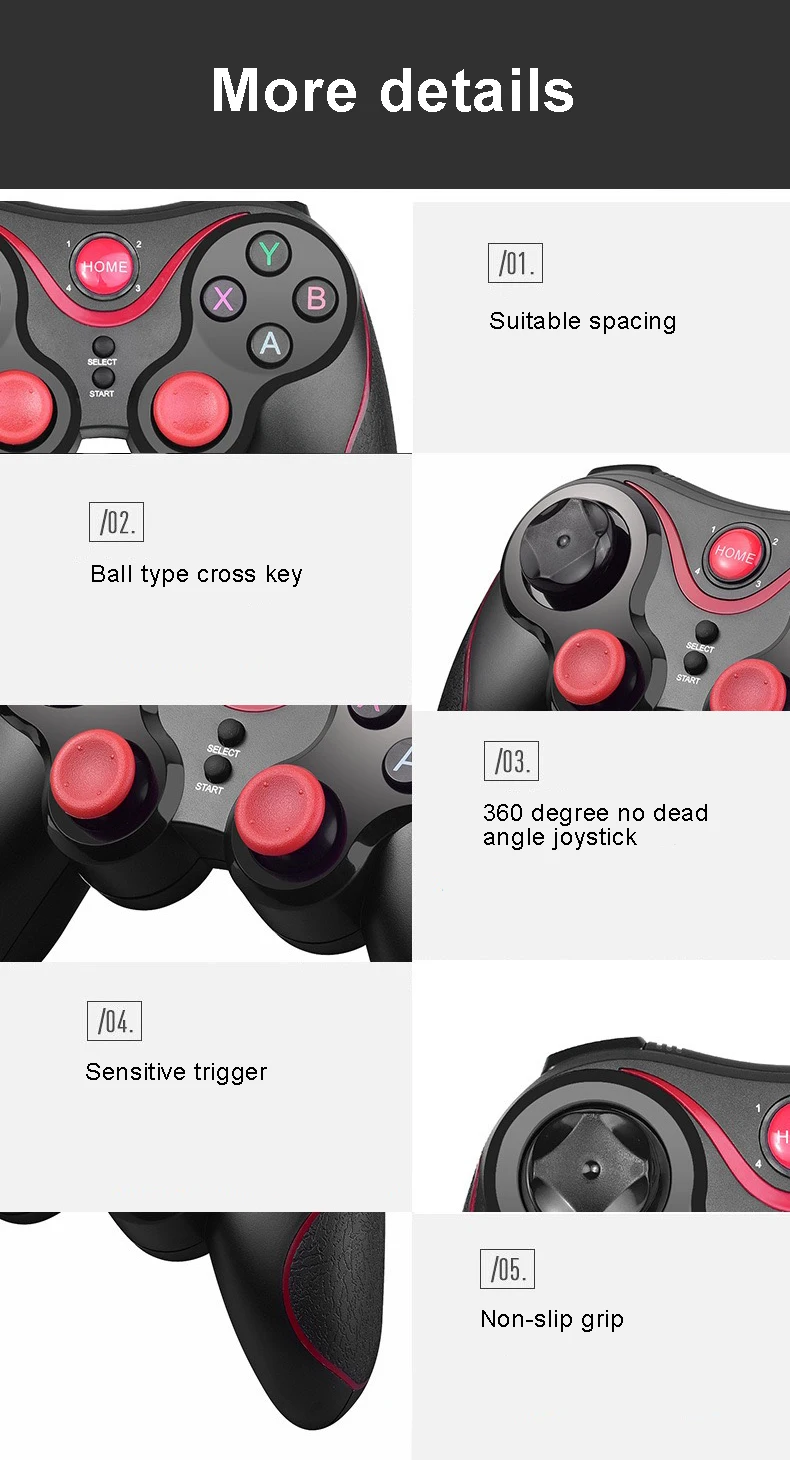
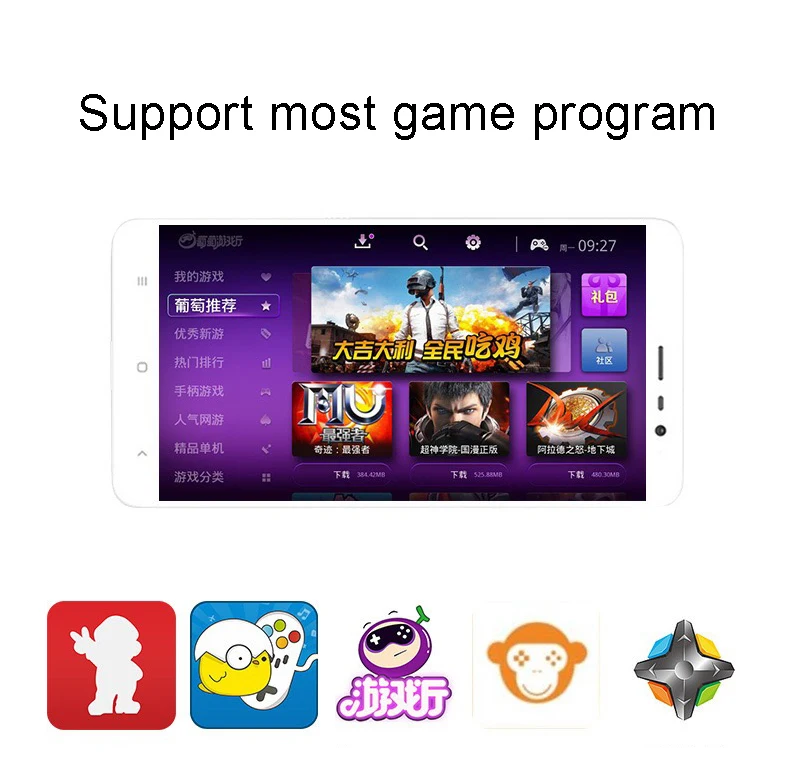

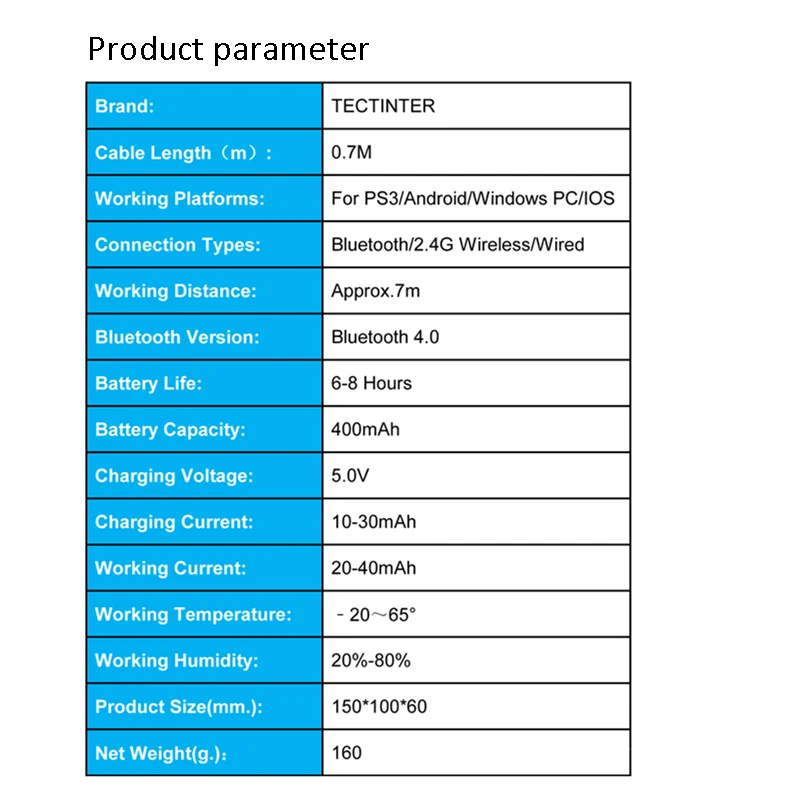
Функция IOS
1) Нажмите кнопку Y + HOME одновременно в течение 2 секунд, индикатор LED2 на ручке
Быстро моется, и ручка переходит в режим сопряжения Bluetooth IOS. Время сопряжения 5
Минут. Если не удается выполнить сопряжение, ручка автоматически выключится.
2) Включите функцию подключения Bluetooth на устройстве IOS, подключитесь к Bluetooth
Установка под названием «M100 plus» и Выполните сопряжение по Bluetooth.
3) Ручка успешно подключена к устройству IOS и индикатор LED2 ручки
Всегда включен.
4) Используйте режим по умолчанию для игры, операции следующие:
Кнопка вверх + кнопка домой: Peace Elite
Кнопка Вниз + кнопка домой: лезвие героической души
Левая кнопка + Главная Кнопка: Управление дикой природой
Правый ключ + домашний ключ: король славы
5) Если вам нужно изменить 4 режима кнопок по умолчанию, вы можете использовать «ShootingPlus V3»
Программное обеспечение для настройки режима настройки кнопок.
6) ручка поддерживает функцию подключения. Если ручка прошла успешно
Для подключения к устройству нажмите кнопку «домой». LED2 ручки
Медленно мигает, ручка переходит в режим подключения Bluetooth IOS, и время подключения
5 минут. При сбое обратного соединения ручка автоматически отключится.
Функция Android
Рукоятка поддерживает режим платформы и режим прямого воспроизведения на платформе Android.
Режим платформы
1) Нажмите кнопку X + HOME одновременно в течение 2 секунд, индикатор LED3 на ручке
Быстро мигает, и ручка переходит в режим сопряжения платформы Android. Время сопряжения 5
Минут. Если не удается выполнить сопряжение, ручка автоматически выключится.
2) Включите функцию подключения Bluetooth на устройстве Android, подключите устройство с
Название Bluetooth «M100 plus» и Выполните сопряжение по Bluetooth.
3) Используйте устройство Android для загрузки игровой платформы. Загрузите желаемую игру в
Платформа.
4) Ручка поддерживает функцию подключения. Если ручка прошла успешно
Для подключения к устройству нажмите кнопку «домой». Светодиодный светильник ручки
Медленно мигает, ручка переходит в режим повторного подключения платформы Android, Повторное подключение
Время 5 минут, и пересоединение не удается, ручка автоматически выключается.
5) платформы с ручкой: игровой зал с виноградом, игровой зал с осьминогом, игровой зал Zuoyou
Режим прямого воспроизведения
1) Нажмите кнопку A + HOME одновременно в течение 2 секунд, индикатор LED1 на ручке
Мигает qulckly, и ручка переходит в режим сопряжения Bluetooth Android. Время сопряжения s
Минут. Если не удается выполнить сопряжение, ручка автоматически выключится.
2) Включите функцию подключения Bluetooth на устройстве Android, перейдите к настройкам с
Название Bluetooth «M100 plus» и Выполните сопряжение по Bluetooth.
3) Ручка успешно подключена к Androld devlce и Индикатору LED1
Ручка всегда включена.
4) Используйте режим по умолчанию для игры, операции следующие:
Кнопка вверх + кнопка домой: Peace Elite
Кнопка Вниз + кнопка домой: лезвие души
Левая кнопка + Главная Кнопка: Управление дикой природой
Правый ключ + домашний ключ: король славы
5) Если вам нужно изменить 4 режима кнопок по умолчанию, вы можете использовать «ShootingPlus V3»
Программное обеспечение для настройки режима настройки кнопок.
6) ручка поддерживает функцию подключения. Если ручка прошла успешно
Для подключения к устройству нажмите кнопку «домой». LED1 ручки
Медленно мигает, ручка переходит в режим подключения Bluetooth Android и
Время подключения 5 минут. Если подключение не работает, handie автоматически отключится
Вниз.
Режим прямого воспроизведения
1) Нажмите кнопку A + HOME одновременно в течение 2 секунд, индикатор LED1 на ручке
Мигает qulckly, и ручка переходит в режим сопряжения Bluetooth Android. Время сопряжения s
Минут. Если не удается выполнить сопряжение, ручка автоматически выключится.
2) Включите функцию подключения Bluetooth на устройстве Android, перейдите к настройкам с
Название Bluetooth «M100 plus» и Выполните сопряжение по Bluetooth.
3) Ручка успешно подключена к Androld devlce и Индикатору LED1
Ручка всегда включена.
4) Используйте режим по умолчанию для игры, операции следующие:
Кнопка вверх + кнопка домой: Peace Elite
Кнопка Вниз + кнопка домой: лезвие души
Левая кнопка + Главная Кнопка: Управление дикой природой
Правый ключ + домашний ключ: король славы
5) Если вам нужно изменить 4 режима кнопок по умолчанию, вы можете использовать «ShootingPlus V3»
Программное обеспечение для настройки режима настройки кнопок.
6) ручка поддерживает функцию подключения. Если ручка прошла успешно
Для подключения к устройству нажмите кнопку «домой». LED1 ручки
Медленно мигает, ручка переходит в режим подключения Bluetooth Android и
Время подключения 5 минут. Если подключение не работает, handie автоматически отключится
Вниз.
Функция ПК
Функция ПК основана на проводном USB-соединении, а USB-кабель для передачи данных используется для
Подключите ручку и устройство ПК.
Войдите в режим PC360:
1) Нажмите и удерживайте кнопку R1 на handie, используйте USB-кабель для подключения к ПК, и
Ручка переходит в режим PC360(XINPUT).
2) После успешного подключения ручки к ПК индикатор LED3 ручки
Всегда включен. Индикатор LED4 на ручке указывает на состояние зарядки ручки. Это
Зарядка, индисветильник LED4 медленно, полно мигает, индисветильник LED4 всегда горит. Дисплей ПК
Название устройства-«Контроллер Xbox 360 для Windows».
3) После успешного подключения ручки и устройства используйте функцию PC360(XINPUT)
Нормально.
Войдите в режим ПК (DINPUT):
1) При входе в режим PC360(XINPUT) нажмите кнопку Пуск и выберите кнопки ручки
В то же время ручка автоматически переключается в режим ПК (DINPUT).
2) После того, как ручка автоматически переключается, индикатор LED2 ручки всегда включен, и
ПК отображает имя устройства как «контроллер ПК»,
Примечание: 1) Если ручка переходит в режим ПК, LED4 ручки обозначает зарядку
Индикатор, и он находится в медленном мигании. Если он заполнен, LED4 всегда on.2) в ПК (DINPUT)
Режим, lt не поддерживается для переключения в режим PC360(XINPUT) путем одновременного нажатия
Ручка запуска и выбора клавиш.
Функция PS3
Функция PS3 основана на проводном USB-соединении, используйте USB-кабель для подключения ручки
И Хост PS3.
1) Используйте USB-кабель для подключения ручки и хоста PS3.
2) Нажмите кнопку «домой» на контроллере, чтобы войти в режим PS3.
3) Ручка успешно подключена к хосту PS3, и хост посылает светильник ку канала.
Светодиодный индикатор ручки медленно мигает, указывая на то, что ручка заряжается. Ручка
Светодиодный индикатор всегда горит, указывая на то, что ручка полностью заряжена, а индикатор указывает
Соответствующий канал.
4) после успешного подключения контроллера и устройства используйте функцию PS3 как обычно
(Платформа PS3 поддерживает только подключение одного контроллера и не поддерживает
Одновременное подключение нескольких контроллеров, а платформа PS3 не поддерживает двигатель
Вибрация и ось).
Функция зарядки
1) его можно заряжать, когда ручка выключена и подключена к сети.
2) Когда адаптер питания подключен к ручке, индикатор LED4 на ручке
Указывает на состояние зарядки.